![]()
ページモンタージュを起動するには、メニューバーで隣にあるアイコンをクリックするか、メニューで[プラグイン > Prinect > ページモンタージュ]を選択します。
|
|
ページモンタージュを起動するには、メニューバーで隣にあるアイコンをクリックするか、メニューで[プラグイン > Prinect > ページモンタージュ]を選択します。 |
ページアセンブリを使用すると、複数のPDFページと、場合によってはCFF2ファイルを1つのPDFページにアセンブリできます。この機能は例えば、欠落しているマークやテキストなどの要素を追加したり、新聞広告などの要素を空いた場所に配置したり、別言語のバージョニングを使用する場合に役立ちます。さらに、複数ページのPDFを1つの単一ページにモンタージュできます。その際、単一ページが自動的に、複数ページドキュメントの個々のページにコピーされます。
この項では、プラグインのすべての設定について説明します。実例は、この項の後で記述します。
「ページモンタージュ」を使って作業するには、同時に 2 ページ以上を開いておく必要があります。

|
前提条件: 実行にはライセンス「ページモンタージュ」が必要です。 |
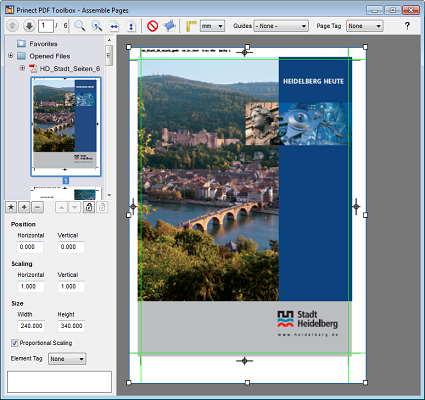
左ペイン
•ファイルの選択
ここで、組み付けるページを選択します。プレビューのページを、開いているページにドラッグし、位置を調整します。
|
|
|
このボタンでドキュメントをお気に入りに追加します。 |
|
|
|
このボタンでドキュメントを追加したり、選択したドキュメントを再び削除したりできます(開いたままにしておく元ファイル以外)。 |
|
|
|
このボタンで、ドキュメント内に配置したページ(要素)を順番に選択できます。該当するページ(要素)が、フレームで囲まれて表示されます。これで、各位置を簡単にチェックできます(ドキュメント内でマウスをクリックする必要はありません)。 |
|
|
|
•位置
「位置」グループで、追加ページの配置を指定します。垂直方向または水平方向の位置を指定できます。
•拡大縮小
ここには、選択した個々のオブジェクトの、水平方向および垂直方向の倍率を入力します。
水平方向と垂直方向で異なる倍率を設定したい場合は、[比例拡縮]オプションをオフにする必要があります。
•サイズ
ここで、選択した個々のオブジェクトのサイズをチェックまたは変更します。
•比例スケール
チェックボックスを有効にすると、幅と高さの比率が、サイズ変更時や拡縮時に保持されます。
•要素タグ
オブジェクトに、Prinectデジタル印刷において特定の機械で出力を行う場合に効力を発するタグを付けることができます。「保持」タグが付けられたオブジェクトは、カラーマネジメントによって変更されません。カラー情報が保持され、特別にスクリーニングされます。
「レジスタ」タグが付けられたオブジェクトのカラーは、最大総インキ量を超えない範囲で保持されます。
保持タグも参照してください。
ツールバー
上のツールバーには、オブジェクトを回転、挿入、消去、ビューの調整といった機能があります。
以下の機能があります:
|
|
前のページ/次のページ |
|
|
拡大 拡大、または「Ctrl」キーを追加して縮小 |
|
|
前の表示 |
|
|
幅を調整 |
|
|
高さを調整 |
|
|
削除 現在選択中の要素を消去するあるいは、要素をコンテキスト機能や、[Delete]キーで消去することもできます。 |
|
|
「回転」機能を使い、要素を回転できます。この機能はコンテキストメニューにもあります。 オブジェクトを一つあるいは複数以上マークし、このボタンをクリックします。オブジェクトを囲んでいる四角が現れます。コーナーポイントをクリックして、マウスでドラッグします。四角の中にあるものも一緒に回転しますが、対角線上にあるコーナーポイントが回転の中心となります。 Shiftボタンを押しながら回転させると、段階的に回転します(回転角度:5°刻み)。 |
|
|
テープメジャー(ルーラー)を使って、オブジェクトのサイズと角度を素早く把握できます。測定したい距離の始点をクリックして下さい。マウスボタンを押したまま、マウスをその距離の終点に動かしてください。距離(および水平に対する線の角度)が即座に表示されます。縦方向あるいは横方向にのみ測定したい場合は、[Shift]ボタンを押したままにして下さい。 以下のサイズ寸法が選択可能です:mm、points、inch、cm |
•[ガイド線]リストボックス
要素を正確な位置に置くのを容易にするために、ガイド線を表示させることができます。リストボックスで、「なし」または「標準」または自分で作成したガイド線を選択できます。ガイド線を参照。
•[ページタグ]リストボックス
すべてのページに、「保持」または「レジスタ」タグを付けることができます。保持タグを参照。
•[?]ボタン
オンラインヘルプが開きます。
こちらも参照してください:
•手順
|
|
ページモンタージュの使用例が、以下のチュートリアルで示されます:PDFツールボックスを使用して簡単にパーソナライズを行う |